צריך לשים ידיים על קוד Visual Studio של מיקרוסופט ב- Linux אך אינך בטוח כיצד לעשות זאת? אם כן, מדריך זה יכול לעזור! עקוב אחריך כיצד אנו מגדירים קוד Visual Studio ב- Linux!
הוראות אובונטו
אפליקציית הקוד Visual Studio של מיקרוסופט פועלתלינוקס, כולל אובונטו. כדי לגרום לאפליקציה לעבוד על הפצת הלינוקס המועדפת עליך כמו אובונטו, עבור לדף ההורדה הרשמי של VSC ותפוס את חבילת DEB. לאחר שתוריד את חבילת DEB למחשב שלך, התחל הפעלת מסוף והשתמש ב- CD פקודה לעבור מספריית הבית (~ /) לתיקיית ~ / הורדות.
הערה: קוד Visual Studio זמין רק לגירסת 64 סיביות של אובונטו. למרבה הצער, אין גרסת 32 סיביות ולא נראה שמיקרוסופט תשחרר אי פעם גרסה זו.
cd ~/Downloads
בתוך ~ / הורדות, הפעל את dpkg פקודה. הפעלת פקודה זו תתחיל בהתקנת החבילה במחשב Ubuntu.
sudo dpkg -i code_*_amd64.deb
כאשר החבילה תסיים להתקין במחשב Ubuntu Linux שלך, אתה עשוי להבחין בשגיאות. שגיאות אלה לא תמיד מתרחשות, אך כאשר הן מתקיימות, אתה יכול לגרום להם במהירות לחלוף על ידי הפעלת ה- להתקין פקודה עם מתג "f".
sudo apt install -f
לאחר הפעלת פקודת התיקון, קוד Visual Studio יפעל באובונטו.
הוראות דביאן
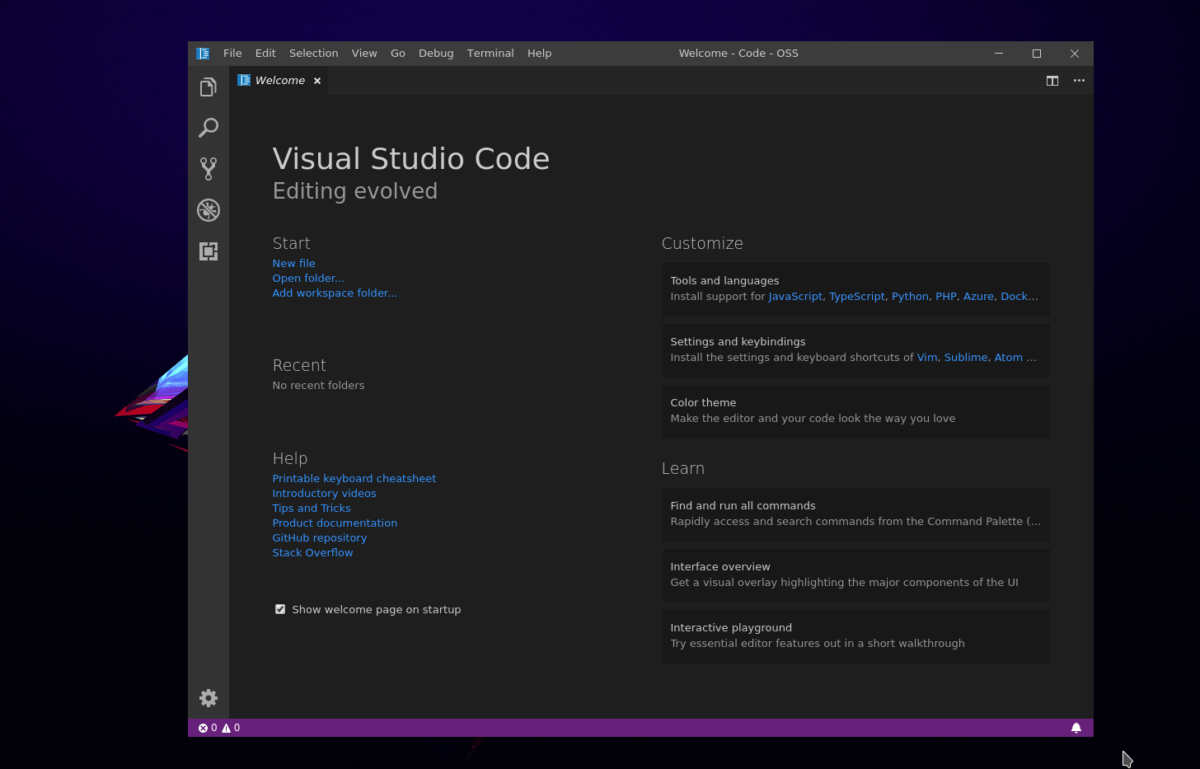
מכיוון שיש חבילת DEB זמינה, Visualסטודיו קוד יעבוד מצוין על דביאן. עם זאת, אם אתה משתמש ב- Debian, ייתכן שתצטרך להפעיל את מקור התוכנה של צד שלישי, מכיוון שיש בו תלות שלא נמצאה (או מיושנת) במאגר ה- Debian הנוכחי.
כדי לאפשר את מקור התוכנה, הפעל חלון מסוף וקבל גישה לשורש על ידי הפעלת su פקודה.
הערה: לא ניתן להשתמש su? סודו עובד במקום!
su -
או
sudo -s
כעת, לאחר שיש לך גישה לשורש במסוף, הפעל את הפקודה Curl והורד את מפתח השחרור.
curl https://packages.microsoft.com/keys/microsoft.asc | gpg --dearmor > microsoft.gpg
הוסף את מפתח ה- GPG של מיקרוסופט למשתמש השורש באמצעות להתקין פקודה.
install -o root -g root -m 644 microsoft.gpg /etc/apt/trusted.gpg.d/
With the GPG key working on Debian, it"s time to add the software repository. sh -c "echo "deb [arch=amd64] https://packages.microsoft.com/repos/vscode stable main" > /etc/apt/sources.list.d/vscode.list"
לאחר הוספת מקור התוכנה החדש לדביאן,עליך להתקין את חבילת "apt-transport-https" למחשב שלך. זוהי חבילה נדרשת, מאחר שמאגר התוכנה של מיקרוסופט הוא HTTPS, ודביאן אינה יכולה להתמודד עם חיבורים אלה מחוץ לקופסה.
apt-get install apt-transport-https
חבילת ההובלה של HTTPS עובדת בתוך Apt / Apt-get. עכשיו הגיע הזמן להריץ את הפקודה "עדכון".
apt-get update
לבסוף, התקן את קוד Visual Studio במחשב ה- Debian Linux שלך באמצעות
apt-get install code
קשור הוראות לינוקס
קוד Visual Studio של מיקרוסופט זמין ב- AUR. כדי להתקין אותו, הפעל מסוף ופעל לפי ההוראות המפורטות להלן.
שלב 1: התקן את חבילות Base-devel ו- Git למחשב Arch שלך.
sudo pacman -S base-devel git
שלב 2: שיבט את חבילת Visual Studio Code AUR עם Git.
git clone https://aur.archlinux.org/visual-studio-code-bin.git
שלב 3: תקליטור לתיקיית הקוד.
cd visual-studio-code-bin
שלב 4: ערוך את החבילה והתקן אותה במחשב Arch Linux שלך. הקפד לקרוא את ההערות אם נתקלת בבעיות.
makepkg -sri
הוראות פדורה
קיים מאגר RPM עבור הקוד החזותי של מיקרוסופט. אם אתה משתמש בפדורה, תוכל להגדיר אותו. כדי להגדיר אותו, פתח חלון מסוף וקבל גישה עם שורש באמצעות su.
su -
כעת, לאחר שתקבע את שורש להגדיר את מפתח ה- GPG של Repo.
rpm --import https://packages.microsoft.com/keys/microsoft.asc
כאשר המפתח מיובא, הגיע הזמן לאפשר את ה- Repo.
sh -c "echo -e "[code]nname=Visual Studio Codenbaseurl=https://packages.microsoft.com/yumrepos/vscodenenabled=1ngpgcheck=1ngpgkey=https://packages.microsoft.com/keys/microsoft.asc" > /etc/yum.repos.d/vscode.repo"
בשלב הבא הפעל את עדכון DNF.
sudo dnf check-update
לבסוף, התקן את התוכנית בפדורה עם:
sudo dnf install code -y
הוראות OpenSUSE
מאגר ה- RPM עובד נהדר על פדורה, אך הוא עובד גם ב- OpenSUSE. כדי שזה יעבוד, עליכם לייבא את מפתח ה- GPG ולהוסיף את ה- repo למערכת שלכם.
rpm --import https://packages.microsoft.com/keys/microsoft.asc sh -c "echo -e "[code]nname=Visual Studio Codenbaseurl=https://packages.microsoft.com/yumrepos/vscodenenabled=1ntype=rpm-mdngpgcheck=1ngpgkey=https://packages.microsoft.com/keys/microsoft.asc" > /etc/zypp/repos.d/vscode.repo"
עם הגדרת מפתח Repo ו- GPG, התקן את קוד Visual Studio ב- OpenSUSE עם הפקודות Zypper שלהלן.
zypper refresh zypper install code
הוראות Flatpak
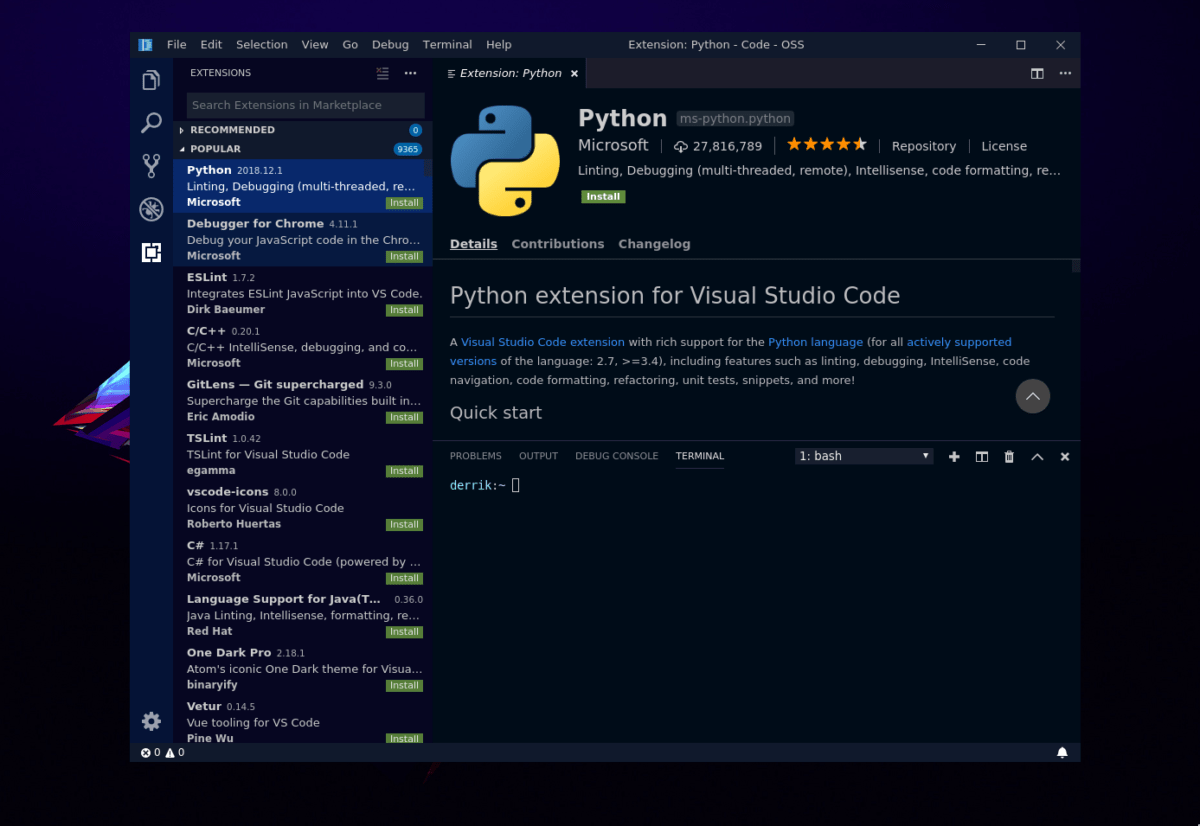
קוד Visual Studio זמין ב- Flatpak, כךאתה יכול להתקין אותו כמעט בכל הפצה לינוקס שם בחוץ. כדי להתקין אותו, עבור אל ההדרכה שלנו והגדר את זמן הריצה של Flatpak. לאחר מכן הזן את פקודות ההתקנה שלהלן.
flatpak install flathub com.visualstudio.code.oss flatpak remote-add --if-not-exists flathub https://flathub.org/repo/flathub.flatpakrepo
הצמד הוראות חבילה
קוד Visual Studio נמצא בחנות Snap. כדי שזה יעבוד, עבור אל ההדרכה שלנו כיצד לאפשר את Snapd. לאחר שתעבוד, הזן את הפקודה למטה להתקנת התוכנית.
sudo snap install vscode --classic</ p>










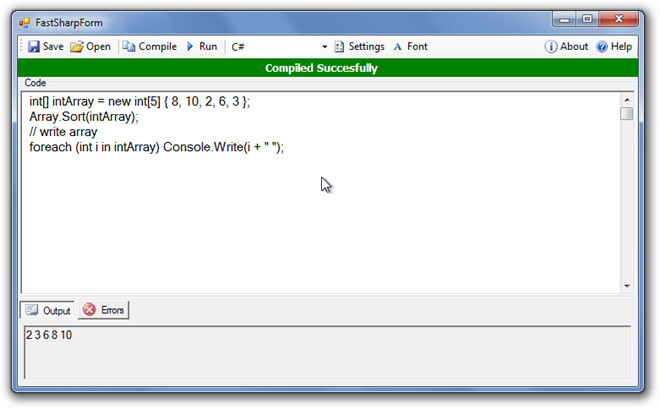


הערות